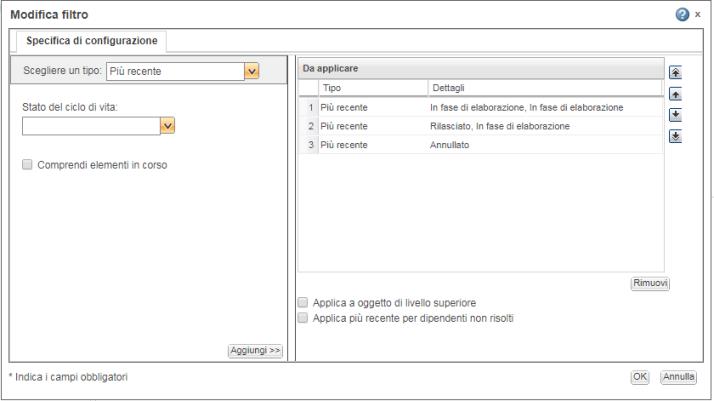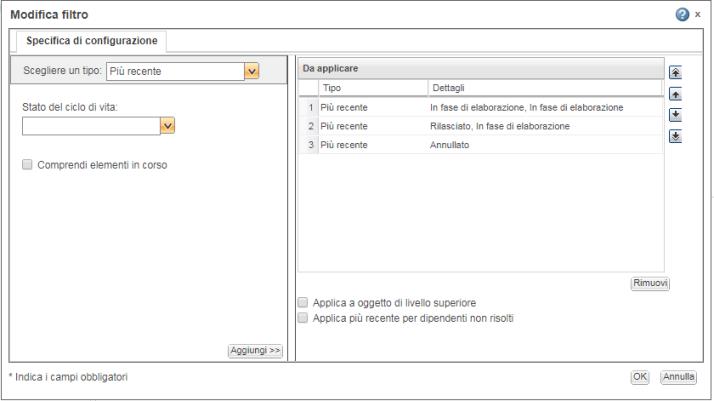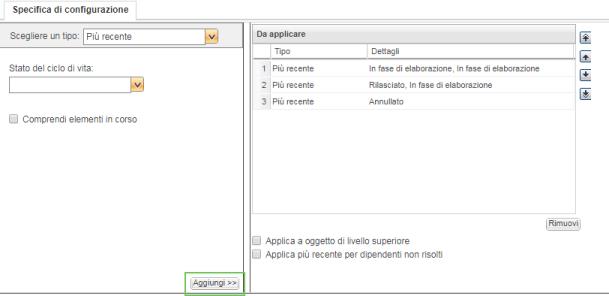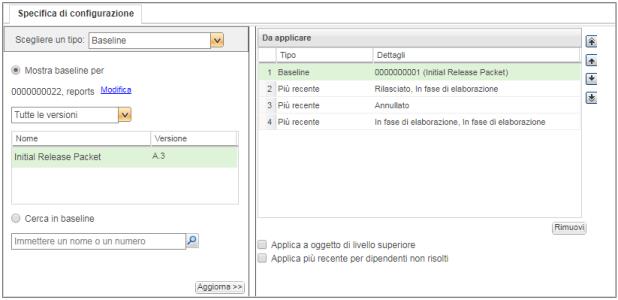Modifica dei filtri della struttura del documento
Per default, le strutture vengono filtrate per visualizzare l'ultima versione in modifica dei documenti nella struttura. È possibile modificare il filtro per rimuovere o includere criteri aggiuntivi delle specifiche di configurazione. Per ulteriori informazioni, vedere
Filtri della struttura documento.
I filtri personalizzati possono includere più specifiche di configurazione. La finestra Modifica filtro visualizza le specifiche di configurazione per il filtro corrente:
Specifica di configurazione
Fornisce informazioni sulla specifica di configurazione selezionata. Utilizzare questa scheda per modificare i criteri esistenti e creare nuove specifiche di configurazione.
Da applicare
Visualizza le specifiche di configurazione nell'ordine in cui vengono applicate. Utilizzare questa tabella per rimuovere o riordinare le specifiche di configurazione esistenti.
1. Nella barra degli strumenti della scheda Struttura è possibile eseguire le operazioni descritte di seguito.
◦ Per creare un nuovo filtro o per modificare il filtro attualmente applicato, fare clic sull'icona di modifica del filtro

.
◦ Per modificare un filtro salvato, selezionare > . Selezionare Modifica nel menu di scelta rapida delle azioni del filtro.
| Le personalizzazioni dei filtri vengono perse quando si esce dalla pagina delle informazioni del documento. Se si modifica il filtro di default, è necessario salvare le modifiche come nuovo filtro. Se si modifica un filtro salvato, è necessario salvare le modifiche o salvarle come nuovo filtro. |
Quando si crea una nuova specifica di configurazione del filtro, assicurarsi che non sia selezionata alcuna riga nella tabella Da applicare e che venga visualizzato il pulsante Aggiungi. In caso contrario, la specifica di configurazione selezionata verrà sovrascritta.
Se si modificano i criteri di filtro esistenti, selezionare una specifica di configurazione nella tabella Da applicare per visualizzarne gli attributi nella scheda Specifica di configurazione. Viene visualizzato il pulsante Aggiorna:
2. Per creare una nuova specifica di configurazione, selezionare una delle opzioni riportate di seguito in Scegliere un tipo.
◦ Più recente - Visualizza la versione più recente di ciascun documento.
◦ Baseline - Visualizza le versioni del documento che sono state acquisite in una baseline specifica.
◦ Richiesta di promozione - Visualizza le versioni del documento che sono state incluse all'interno di una richiesta di promozione specifica.
3. Selezionare le opzioni riportate di seguito per il tipo di specifica di configurazione appropriato.
Tipo | opzioni |
Più recente | Stato del ciclo di vita Include la versione più recente dei documenti in uno stato del ciclo di vita selezionato. Comprendi elementi in corso Include la copia in modifica dei documenti sottoposti a Check-Out. Se non si includono copie in modifica, i documenti figlio inseriti in un padre sottoposto a Check-Out vengono nascosti fino a quando il documento padre non viene nuovamente sottoposto a Check-In. Per ulteriori informazioni sullo stato Copia in modifica, vedere Stato dell'oggetto. |
Baseline | Mostra baseline per Consente di selezionare da un elenco di baseline che fanno riferimento al documento specificato. Per default, vengono elencate solo le baseline che includono il documento di livello superiore. Per visualizzare le baseline per un documento figlio nella struttura, fare clic su Modifica, quindi sull'icona di ricerca  . Utilizzare il menu a discesa Tutte le versioni per limitare l'elenco delle baseline in modo da includere solo quelle contenenti la revisione di un documento specifico. Cerca in baseline Fare clic sull'icona di ricerca  per eseguire la ricerca in base al nome o al numero della baseline. |
Richiesta di promozione | Richiesta di promozione Consente di selezionare da un elenco di richieste di promozione che fanno riferimento al documento specificato. Per default, vengono elencate solo le richieste di promozione che includono il documento di livello superiore. Per visualizzare le richieste di promozione per un documento figlio nella struttura, fare clic su Modifica, quindi sull'icona di ricerca  . Utilizzare il menu a discesa Tutte le versioni per limitare l'elenco delle richieste di promozione in modo da includere solo quelle contenenti la revisione di un documento specifico. Cerca richiesta di promozione Fare clic sull'icona di ricerca  per eseguire la ricerca in base al nome o al numero della richiesta di promozione. |
4. Fare clic su Aggiungi per includere la specifica di configurazione nella tabella Da applicare.
Se si modifica una specifica di configurazione esistente, fare clic su Aggiorna per applicare le modifiche apportate.
5. Utilizzare le frecce su e giù accanto alla tabella Da applicare per determinare l'ordine in cui vengono applicate le specifiche di configurazione.
◦ Se il filtro individua una versione del documento che soddisfa la prima specifica di configurazione, la versione viene visualizzata e il filtro passa al documento successivo nella struttura.
◦ Se il filtro non riesce a trovare una versione del documento che corrisponda alla prima specifica di configurazione, applica la seconda specifica di configurazione e così via fino a individuare una versione del documento che soddisfi i criteri di filtro.
◦ Se nessuna versione del documento soddisfa alcuna specifica di configurazione, viene visualizzata l'icona del documento master

. Selezionare la casella di controllo accanto a
Applica più recente per dipendenti non risolti per visualizzare invece la versione più recente.
6. Se necessario, selezionare una specifica di configurazione e fare clic su Rimuovi per eliminarla dal filtro.
| Finché la specifica di configurazione di default Più recente viene posizionata per prima nella tabella Da applicare, il filtro individua sempre una versione del documento corrispondente e non passa alla specifica di configurazione successiva. Rimuovere o declassare la specifica di configurazione di default prima che le modifiche siano effettive. |
7. Selezionare le seguenti opzioni:
◦ Applica a oggetto di livello superiore - Applica il filtro della struttura al nodo di livello superiore nella struttura del documento.
| Se si seleziona questa opzione, è possibile che il nodo di livello superiore nella struttura venga modificato in una versione che soddisfa il filtro della struttura, interessando pertanto tutti i documenti all'interno della struttura. Potrebbe non essere ovvio che ciò si è verificato. |
◦ Applica più recente per dipendenti non risolti - Per i documenti che non corrispondono ad alcun criterio di filtro, applicare un filtro specifica di configurazione Più recente in modo da visualizzare la versione più recente del documento.
In caso contrario, l'icona del documento master

viene visualizzata per i documenti che non soddisfano i criteri di filtro.
8. Fare clic su OK per applicare il filtro.
9. È necessario salvare le modifiche apportate per completare le altre modifiche e creare un nuovo filtro da poter riutilizzare tra le strutture di documenti. In caso contrario, le modifiche vengono perse una volta che si lascia o si aggiorna la pagina.
Selezionare > e immettere un nome per il filtro.
Per informazioni sulla gestione dei filtri salvati, vedere
Filtri della struttura documento.